Adobe Podcast Speech Enhancer: Kommer det att göra din podcast perfekt?
Podcasting är en av hypesna inom ljudinspelning nuförtiden. Bortsett från låtarna har många lyssnare vänt sitt intresse till att några föredrag om olika ämnen förklaras i realtid. Men även med hur bra du är på att hålla tal spelar kvaliteten på din röst fortfarande roll. Det är här Adobe Voice Enhancer kommer in, eftersom många letar efter en pålitlig och kraftfull förstärkare för att försköna din röst under inspelning.
Men eftersom den här programvaran skryter om sina funktioner för att hjälpa många podcasters, är frågan, kommer det också att vara ditt fantastiska medium? Ta reda på det genom att läsa innehållsinformationen nedan.
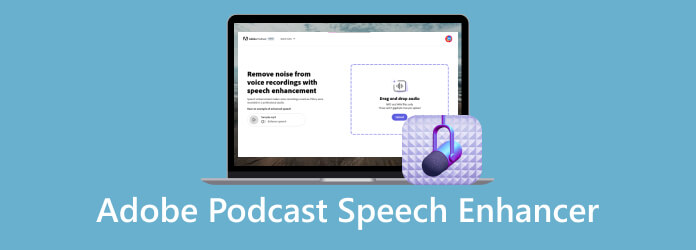
Det är en onlinebaserad AI-ljudrengörare från Adobe. Detta program syftar till att förbättra eller förbättra ljudinspelningen som kan återklangas, felaktigt dämpas, fixa högt ljudoch lösa andra problem. Det fungerar att konvertera nämnda dåliga inspelningar till en professionell grad av klarhet. Med detta program kan du ladda upp och redigera ljudfiler med WAV- och MP3-format från små upp till betydande storlekar. Dessutom har denna onlineljudförstärkare varit ett medium för användare med otillräckliga mikrofoner för att återställa gamla filmer, skapa professionella podcaster och berätta gratis.
Det faktum att det erbjuder en gratis tjänst, begränsningarna och enstaka problem är förståeligt. Ändå är det fortfarande noterat som effektivt och anmärkningsvärt effektivt för sitt syfte. För att inte tala om detta, Adobe Speech Enhancer använder avancerade inlärningsalgoritmer som på ett tillförlitligt sätt skiljer tal från bakgrundsljud och filtrerar bort ljudet från ljudet.
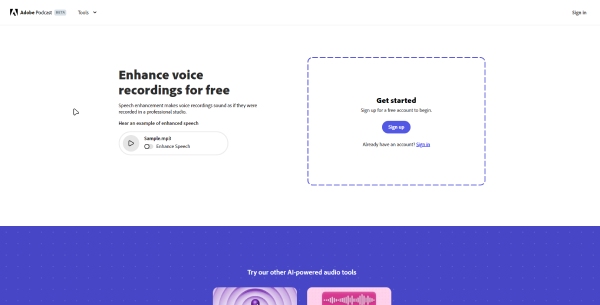
Så länge du har stabilt internet kan du använda det här programmet utsökt. Och för att hjälpa dig att förenkla användningen, här är stegen att följa.
Öppna din webbläsare och gå till programmets officiella webbplats. Klicka sedan på Logga in knappen och registrera dig med din Adobe-ID eller med din e-post.
Nästa är att klicka på verktyg alternativet på den övre vänstra sidan av hemgränssnittet. Välj sedan Förbättra tal verktyg från alternativen för denna Adobe audio AI-förstärkare.
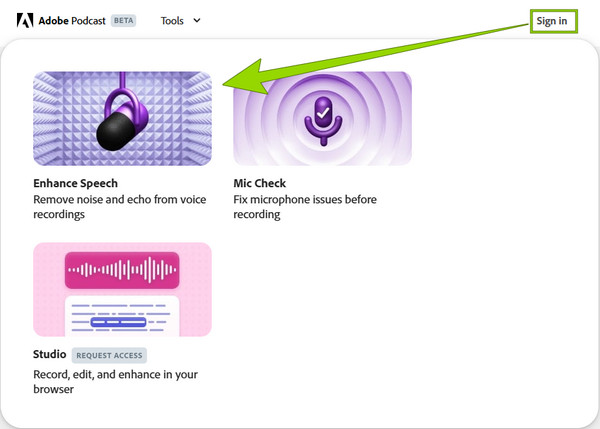
På nästa sida, tryck på Ladda knappen och ladda upp filen du vill redigera. Alternativt kan du också ladda upp den via en dra-och-släpp-procedur.
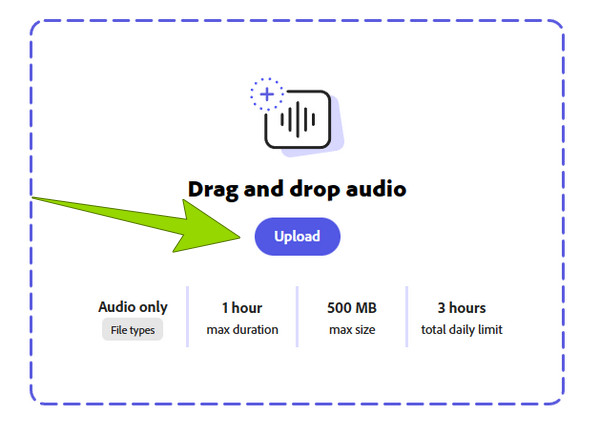
När det har laddats upp kommer programmet att initiera förbättringen. Vänta tålmodigt under proceduren. Efter proceduren kan du förhandsgranska den innan du laddar ner den.
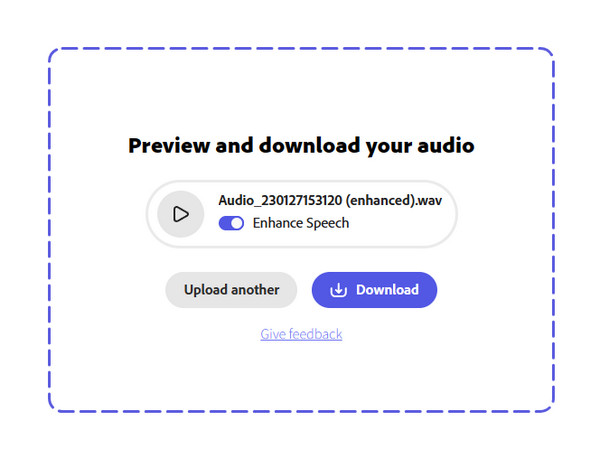
Med vår personliga erfarenhet av detta ämnesprogram har vi kommit fram till domen nedan.
Även om begränsningen och vissa nackdelar var märkbara, är Adobes brusreducering fortfarande berömd. Vi älskar hur det här programmet flyttar artefakter och ljud från ljudet. Dessutom är dess förmåga att ändra volymnivån och tonhöjden och normalisera ljudkvaliteten med den avancerade algoritminlärningsmaskinen ganska imponerande.
Man behöver inte vara expert för att använda detta Adobe-program, eftersom det ger dig ett lättförståeligt gränssnitt och procedur. Dess inlärningskurva är så låg, vilket ger dig självförtroendet att arbeta på ett korrekt sätt. Samtidigt noterades även fördelarna och nackdelarna för att ge dig en bättre uppfattning om programmet.
Fördelar
Nackdelar
Andra har detta argument om Adobe Podcast och Enhance Speech är två olika program. Låt därför den här artikeln ge dig förtydliganden om detta problem. Adobe Podcast är programvaran som erbjuder tre fantastiska verktyg att använda. Dessa tre verktyg är; Studion, som används för att spela in, redigera och förbättra din ljudinspelning; Mic Check, som åtgärdar problemen från din mikrofon före inspelning; och Adobe Enhance Speech AI, som används för att rensa röstinspelningen genom att ta bort dess ljud.
Som sagt ger dig uppenbarligen bekräftelsen att Enhance Speech är en verktygsprodukt eller funktion i Adobe Podcast-programmet. Och att skilja dem åt är meningslöst.
Efter att ha lärt sig att Adobe Podcast är ett webbaserat program och vill ha en alternativ lösning för att minska bruset från ditt ljud, Video Converter Ultimate är vad vi har för dig. Det är en offlineversion av Adobes AI-ljudrengörare eftersom den kraftfullt men ändå enkelt rengör alla ljudfiler utan kvalitetsförlust. Dessutom är det ett fullpackat video- och ljudredigeringsprogram med kraftfulla funktioner, inklusive verktyget Noise Remover med artificiell intelligens-algoritmer.
Förutom stödet för mer än 500 format, eliminerar detta verktyg brus som vind, trafik, brum, etc., från din inspelade podcast, tal, låtar eller till och med dina nedladdade ljudfiler. Vad mer? Du kan ändra volym, fördröjning, format, bithastighet, kodare och kanal.
Nyckelfunktioner:
Starta programvaran och gå till Verktygslåda menyflik. Leta sedan efter Buller Remover verktyg.
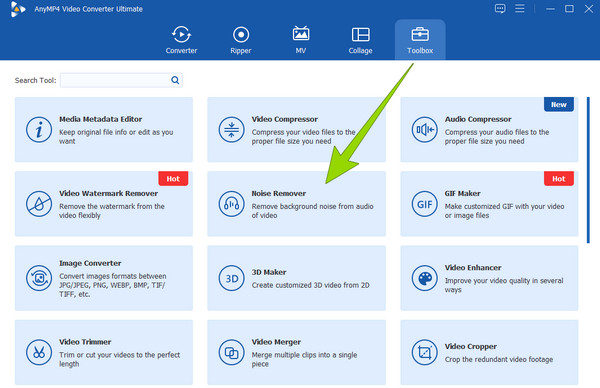
Nästa är att ladda upp ljudfilen genom att klicka på Plus knappen från det nya fönstret.
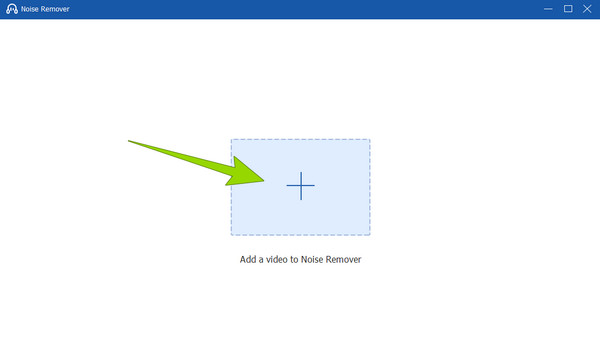
När du har laddat upp kan du redan lyssna på ljudförhandsvisningen eftersom den redan är förbättrad brusreducerad. Sedan kan du klicka på Att lägga plattor för att ändra format, bithastighet, kodare och kanal. Annars klickar du på Exportera för att spara det redigerade ljudet.
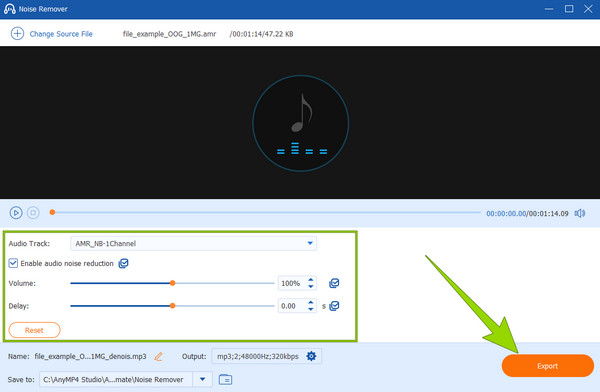
Bottom Line
Förutom att förbättra ljudfilens kvalitet kan programvaran också ta bort bruset i din video och extrahera ljudspåret från din video. Du kan till exempel använda det här programmet för att konvertera WAV till MP3.
Är Adobe Audition bra för ljud?
Ja, Adobe Audition är ett professionellt ljudredigeringsprogram som kan förbättra ljudfiler.
Är Adobe Voice Enhancer gratis?
Ja. Adobe Voice Enhancer är ett gratis onlineverktyg för Adobe Podcast. Du måste dock ha en stark internetuppkoppling för att det ska fungera bra.
Har Adobe en röstgenerator?
Ja. Adobe har ett verktyg som hjälper dig att skapa röst och förbättra den.
Är Adobe AI Voice Enhancer gratis?
Ja. Adobes AI-röstförstärkare låter dig förbättra din inspelade röst eller ditt tal gratis.
Vilken AI är det som får din mikrofon att låta bättre?
Du kan prova Adobe Audition för att förbättra ljudet på din mikrofon.
Adobes Speech Enhancer är ett kraftfullt verktyg som du kan lita på online. Dess process för ljudförbättring är också ganska tilltalande för både proffs och nybörjare. Begränsningarna är dock ibland dominerande när man använder den. Av denna anledning tillhandahöll vi ett bra alternativ, den Video Converter Ultimate, för att ge dig den exakta kraften med en mer praktisk och tillgänglig process.
Mer läsning
Guider för hur du använder Audacity för att ta bort bakgrundsbrus i ljud
Har du ljudinspelningar som innehåller brus och vill använda Audacity brusreducering? Kom och se riktlinjerna från Audacity om hur du tar bort ljudbrus.
Effektiva tips för att avbryta bakgrundsbruset på mikrofonen
Lär dig att ha bakgrundsbrusreducerande mikrofonliknande vibbar när du lär dig effektiva tekniker för att förbättra ljudkvaliteten. Läs med för att få information.
Hur man gör en DVD i Adobe Encore utan teknisk behärskning
Är det svårt för dig att skriva en DVD? Var inte längre, eftersom vårt team lär dig hur du gör en DVD med Adobe Encore effektivt och enkelt.
4 effektiva sätt att ta bort bakgrundsljud från ljud
Om du vill veta hur du effektivt tar bort bakgrundsljud från ljud men fortfarande letar efter verktyg, klicka på det här inlägget för att se de bästa sätten.